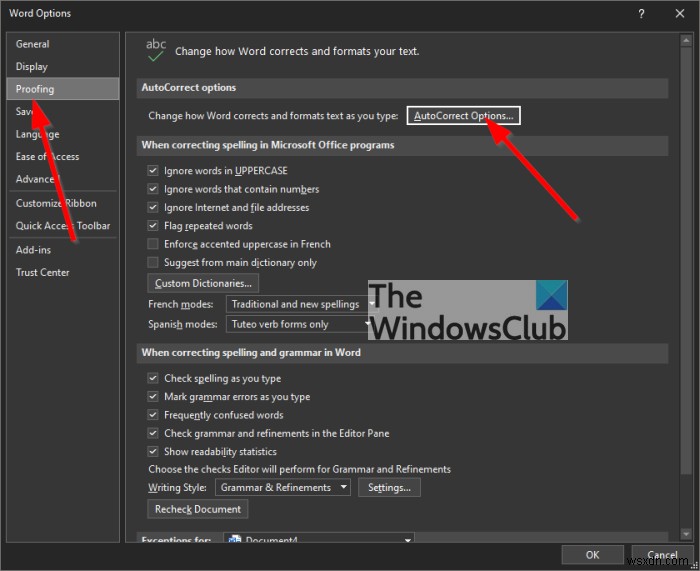आप यह नहीं जानते होंगे, लेकिन जब भी आप किसी Microsoft Word में तीन या अधिक हाइफ़न टाइप करते हैं दस्तावेज़, यह स्वचालित रूप से एक क्षैतिज रेखा बना देगा . कुछ मामलों में, आपने इस लाइन को अपने दस्तावेज़ में शामिल करने की योजना नहीं बनाई थी, और अब आप सोच रहे हैं कि इसे कैसे हटाया जाए।
Microsoft Word में क्षैतिज रेखाओं का उपयोग क्यों करें?
ठीक है, तो आप सोच रहे होंगे कि आप Microsoft Word टूल में एक क्षैतिज रेखा का उपयोग क्यों करना चाहते हैं। ठीक है, यदि आप अपने पृष्ठ में एक विराम बनाने जा रहे हैं, तो यह एक क्षैतिज रेखा का उपयोग करने के लिए समझ में आता है। इसके अलावा, यह एक नया विषय शुरू करने, एक नया अनुभाग जोड़ने, और बहुत कुछ करने के लिए भी बहुत अच्छा है।
वर्ड से ऑटोमेटिक हॉरिजॉन्टल लाइन कैसे निकालें
कार्य सरल है और Microsoft Word में क्षैतिज रेखा को हटाने के लिए नीचे आने पर आपका अधिक समय नहीं लगेगा। बस नीचे दिए गए निर्देशों का पालन करें, और आपको विजेता के रूप में आना चाहिए।
- माइक्रोसॉफ्ट वर्ड एप्लिकेशन खोलें
- वह क्षैतिज रेखा चुनें जिसे आप हटाना चाहते हैं
- क्षैतिज रेखा को हटाने के लिए कोई सीमा नहीं विकल्प पर क्लिक करें
- स्वचालित क्षैतिज रेखा सुविधा को अक्षम करें
1] माइक्रोसॉफ्ट वर्ड एप्लिकेशन खोलें
माइक्रोसॉफ्ट वर्ड एप्लिकेशन को फायर करके प्रक्रिया शुरू करें। आप या तो अपने डेस्कटॉप . पर आइकन ढूंढ सकते हैं या प्रारंभ मेनू . के माध्यम से . एक बार ऐसा करने के बाद, कृपया प्रभावित दस्तावेज़ को खोलें ताकि हम शुरू कर सकें।
2] वह क्षैतिज रेखा चुनें जिसे आप हटाना चाहते हैं
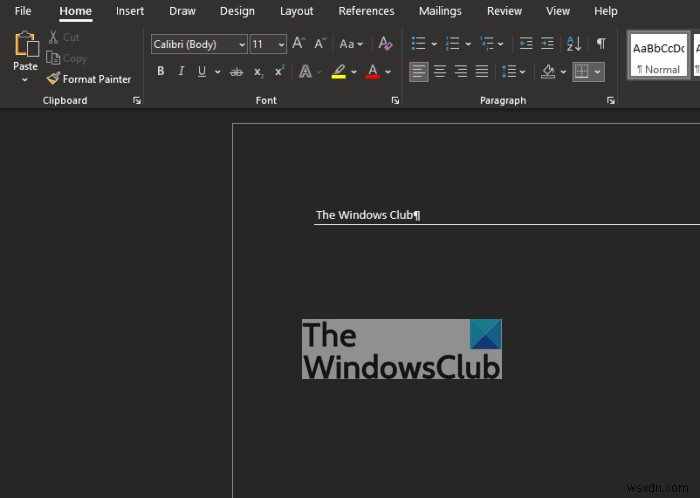
ऐसा करने के लिए, आपको माउस कर्सर को उस रेखा के ऊपर रखना होगा जिसे आप जाना चाहते हैं। इसे करने में आपको कम या कोई समस्या नहीं होनी चाहिए।
3] क्षैतिज रेखा को हटाने के लिए नो बॉर्डर विकल्प पर क्लिक करें
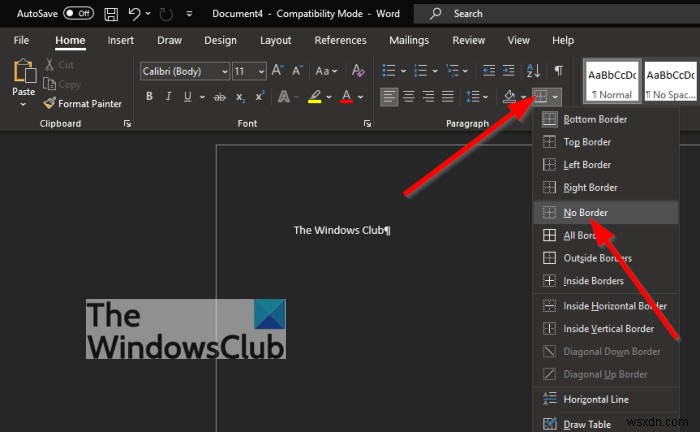
उपरोक्त कार्य पूरा करने के बाद, कृपया होम . पर क्लिक करें टैब; यदि आपने पहले से नहीं किया है, तो सीमाएं . चुनें अनुच्छेद . में स्थित आइकन रिबन पर क्षेत्र। अंत में, कोई सीमा नहीं choose चुनें ड्रॉपडाउन सूची से, और यह काफी अच्छा होना चाहिए।
4] स्वचालित क्षैतिज रेखा सुविधा को अक्षम करें
जब भी वे हाइफ़न कुंजी को कई बार दबाते हैं, तो हर कोई नहीं चाहता कि क्षैतिज रेखा दिखाई दे। इसलिए, आवश्यकता पड़ने पर क्षैतिज रेखा बनाने के लिए हमेशा मैन्युअल रूप से मैन्युअल रूप से इस स्वचालित फ़ंक्शन को अक्षम करना बहुत समझदारी है।
इसमें मदद करने के लिए, हम यह समझाने जा रहे हैं कि इस सुविधा को लेखन के समय सबसे आसान तरीके से अक्षम कैसे किया जाए।
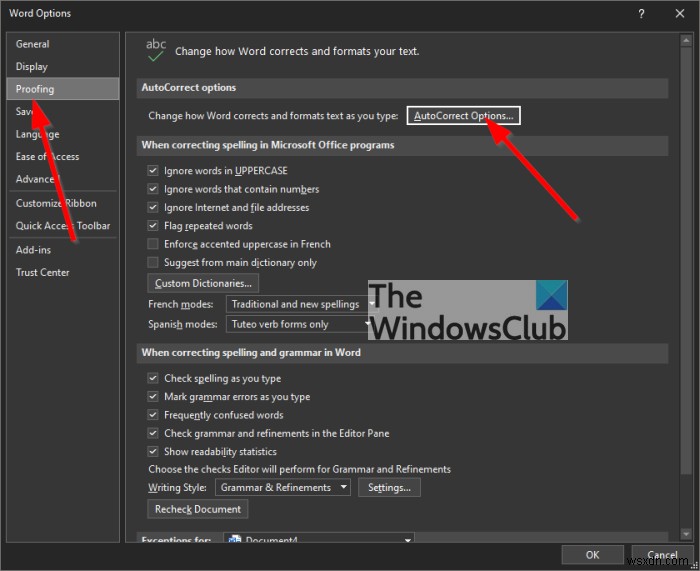
प्रूफ़िंग पर नेविगेट करें :ठीक है, तो पहली चीज़ जो आप यहाँ करना चाहते हैं, वह है प्रूफ़िंग . पर जाना फ़ाइल . पर क्लिक करके Microsoft Word के अनुभाग , और वहां से, विकल्प . चुनें . अंत में, प्रूफ़िंग . पर क्लिक करें विकल्प . से मेनू तुरंत। यदि आप Apple Mac का उपयोग कर रहे हैं, तो Word> Preferences . पर जाएं ।
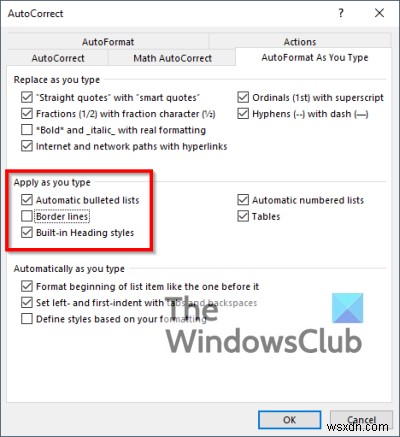
लिखते ही ऑटोफ़ॉर्मेट चुनें :इसे पूरा करने के लिए, आपको स्वतः सुधार विकल्प . पर क्लिक करना होगा या बस स्वतः सुधार करें यदि आप Mac कंप्यूटर का उपयोग कर रहे हैं। आप आपके लिखते ही स्वतः स्वरूपित करना . चुनना चाहेंगे ऊपर से अगले चरण पर जाने के लिए।
स्वचालित क्षैतिज रेखाएं अक्षम करें :यहां अंतिम चरण अनुभाग के अंतर्गत देखना है, जैसे ही आप टाइप करते हैं वैसे ही आवेदन करें , फिर सीमा रेखाओं . के बगल में स्थित बॉक्स को अनचेक करें , और बस, हमारा काम हो गया।
पढ़ें : माइक्रोसॉफ्ट वर्ड में कैप्शन कैसे डालें।